Como instalar a catraca Henry 7x
- Antes de começar a instalação, questione se a catraca tem um leitor embutido (não sai cabo USB da catraca) ou se é um leitor avulso (tem um cabo usb saindo da catraca, além do cabo de internet).
- Caso seja avulso, pergunte qual é o modelo ou peça fotos. Só é possivel utilizar os leitores da Digital Persona, Nitgen ou Suprema.
1º - Baixe e instale o driver Henry 7x;
2º - O aplicativo da Henry abrirá automaticamente, caso não abra execute o aplicativo chamado “Iniciar Henry 7x” que instalará automaticamente na área de trabalho.
- Para registrar a catraca no aplicativo, clique em “NOVO”, depois em AVANÇAR;
- Escolha a opção CATRACA 7X e avance;
- Selecione a opção TCPIP/ZIGBEE e avance;
- Clique na lupinha. Nesse momento, o IP da catraca aparecerá automaticamente com um sinal verde. Isso significa que ela está online. Anote esse número, pois será utilizado depois. Selecione o IP e aperte em OK;
espaço em construção****
- Assim que concluir a instalação no Henry 7x, feche o aplicativo e certifique-se de que ele está realmente encerrado. Ele não pode ficar rodando em segundo plano, senão a catraca não funciona pelo Intellibody. Para encerrar por completo, abra os ícones ocultos do Windows, clique com botão direito no ícone do Henry 7x e clique em “Finalizar”:

3º - No módulo “Integração com equipamentos”, dentro do sistema Intellibody, cadastre a catraca da seguinte maneira:
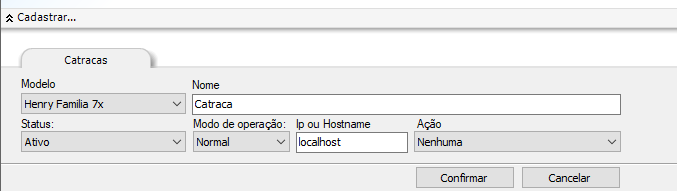
- Assim que cadastrar, selecione a catraca e clique em “PARÂMETROS DE CONFIGURAÇÃO” e preencha conforme demonstrado a seguir:
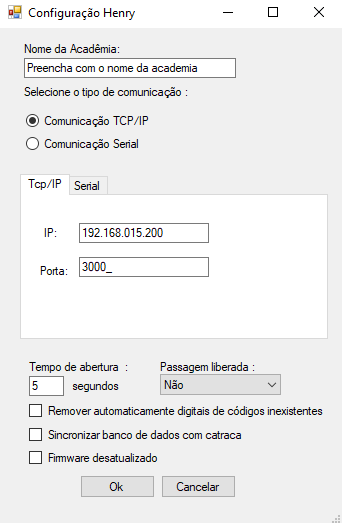
- O número do IP deve ser o mesmo que apareceu durante o cadastro da catraca no aplicativo Henry 7x;
- A porta sempre será 3000;
- Passagem liberada - Não: Os dois lados da catraca ficam bloqueados
- Passagem liberada - Saída: A saída fica livre e a entrada fica bloqueada
- Não precisa marcar os 3 últimos campos.